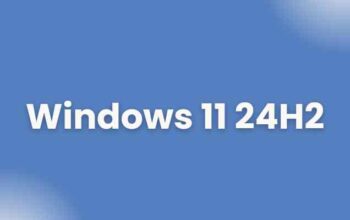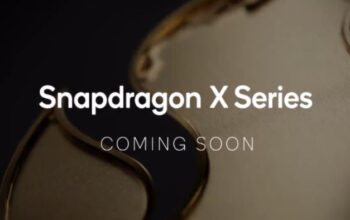Η Microsoft συνεχίζει να κάνει τα Windows 11 και τους υπολογιστές με το λειτουργικό σύστημα πιο φιλικά προς το περιβάλλον και την κατανάλωση ενέργειας. Η πιο πρόσφατη έκδοση προεπισκόπησης των Windows 11 από το Dev Channel περιέχει μια νέα ενότητα Power & Battery. Εκεί , περιγράφει λεπτομερώς την κατανάλωση ενέργειας και την κατάσταση της μπαταρίας του υπολογιστή σας.
Η Microsoft φέρεται να θέλει να κάνει διαθέσιμα στατιστικά στοιχεία ισχύος σε συσκευές χωρίς μπαταρίες.
Η ενημερωμένη σελίδα Ρυθμίσεις επιτρέπει στους πελάτες με υπολογιστές με μπαταρίες Windows να εναλλάσσονται μεταξύ της χρήσης ενέργειας και του επιπέδου της μπαταρίας. Επιπλέον, η Microsoft θέλει να σας παρέχει πληροφορίες σχετικά με τη συνολική ενέργεια που καταναλώνεται και τις πιθανές εκπομπές.
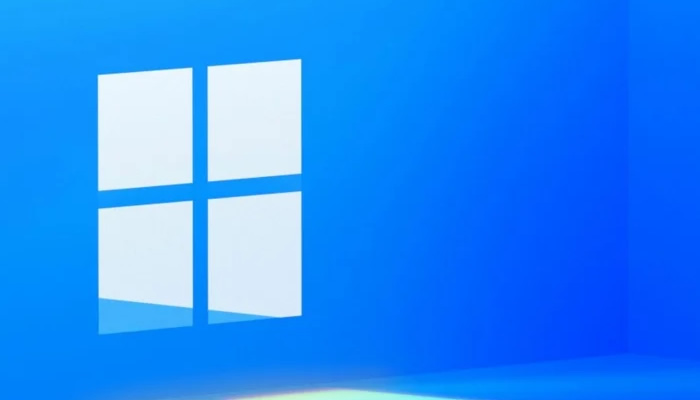
Εκτός από την εμφάνιση της συνολικής κατανάλωσης ενέργειας, τα Windows 11 θα παρέχουν λεπτομερείς λεπτομέρειες για κάθε εφαρμογή που εκτελείται. Αυτό ισχύει τόσο για τις ενότητες κατανάλωσης ενέργειας όσο και για το επίπεδο της μπαταρίας.
Η ενεργοποίησή της απαιτεί τη χρήση μιας εφαρμογής τρίτου κατασκευαστή που ονομάζεται ViVeTool. Η εξεύρεση κρυφών και ακατέργαστων χαρακτηριστικών ενέχει πάντα κινδύνους. Επομένως φροντίστε να δημιουργήσετε αντίγραφα ασφαλείας σημαντικών δεδομένων πριν συνεχίσετε.
- Κατεβάστε το ViVeTool απόGitHub και αποσυμπιέστε τα αρχεία σε έναν βολικό και εύκολο στην εύρεση φάκελο.
- Τύπος Win + X και επιλέξτε Terminal (Διαχειριστής).
- Αλλάξτε το τερματικό των Windows στο προφίλ της γραμμής εντολών με το Ctrl + Shift + 2 συντόμευση ή κάνοντας κλικ στο κουμπί με το βέλος προς τα κάτω στο επάνω μέρος του παραθύρου.
- Μεταβείτε στο φάκελο που περιέχει τα αρχεία ViVeTool με τοCD εντολή. Για παράδειγμα, εάν έχετε τοποθετήσει το ViVeTool στο C:\Vive, πληκτρολογήστεCD C:\Vive.
- Τύπος vivetool /enable /id:44663396,44663406 και πατήστε Import.
- Κάντε επανεκκίνηση του υπολογιστή σας.